Откройте «Пуск» > «Xbox» > «Мои игры» и нажмите значок «плюс».
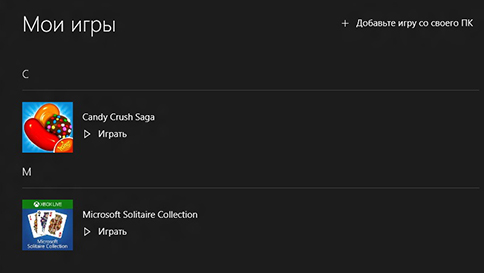
Если вы не можете найти необходимую игру в списке, возможно, она не закреплена в меню «Пуск». Откройте «Пуск» > «Все приложения», щелкните игру правой кнопкой мыши и выберите «Закрепить в меню «Пуск»». (Либо добавьте ярлык — см. на другой вкладке.)
В приложении Xbox нажмите кнопку «Обновить«, а затем — значок «плюс». Выберите игру и нажмите «Добавить выбранные игры».
Добавление ярлыка
Откройте «Пуск» > «Xbox» > «Мои игры» и выберите пункт «Добавить игру с ПК». Если вы не можете найти необходимую игру в списке и вы не хотите добавлять ее в меню «Пуск», просто создайте ярлык для этой игры.
Откройте «Пуск» > «Проводник» и введите «%APPDATA%\Microsoft\Windows\Start Menu\Programs» в адресную строку, а затем нажмите клавишу ВВОД.
В папке «Программы» щелкните правой кнопкой мыши на пустом месте и нажмите «Создать«,, а затем — «Ярлык» и следуйте инструкциям на экране.
Откройте приложение «Xbox», нажмите кнопку «Обновить», а затем — значок «плюс». Выберите игру и нажмите «Добавить выбранные игры».
добавление игры в список игр в приложении «xbox»: 1 комментарий
Обсуждение закрыто.